Podrán decir muchas cosas de Microsoft, y un gran porcentaje de esas cosas seguramente son insultos y grandes verdades, pero he aquí un programa de esa empresa que hace un excelente trabajo y es completamente gratis. Microsoft ICE nos permite crear imágenes panorámicas con solo un par de clics. Es bueno, simple, útil y te ahorra andar pegando y copiando imágenes o gastarte cientos de euros en cámara panorámica. ¡Microsoft ICE (Image Compose Editor) al rescate!
Hoy en día, a la hora de editar imágenes, se necesita un conocimiento bastante amplio en el tema (al menos para que queden bien). Tomemos como ejemplo el famoso Photoshop. Una poderosa herramienta, pero sin conocimiento es casi inútil. Decimos casi porque sí tu objetivo es dibujarle a la foto una carita feliz con el lápiz, entonces no va a ser tan complicado. Ahora utilicemos como ejemplo crear una imagen panorámica. Eso sí que es difícil de lograr sin mucho conocimiento. Afortunadamente hay personas en este mundo que tienen ganas de hacernos la vida un poco más fácil. Eso sí… ¿quién esperaría que esa ayuda iba a venir de Microsoft?
Resulta ser que Microsoft Research (la división de Microsoft destinada a investigar ciencias de la computación) salió con un programita más que interesante. Microsoft ICE (Image Compose Editor) es un software que fácilmente nos ayuda a unir varias imágenes para crear una sola. Una de las cosas que más llama la atención de ICE es su accesibilidad. No es un programa con muchas opciones, capaz de intimidar a un usuario poco experimentado y a la vez tampoco pide mucho del usuario. Lo único que debemos hacer es tirar en la ventana las imágenes que deseamos unir y el programa hará el resto. Es decir, si deseas tener algo que decir en la creación de tu imagen panorámica este no es el programa, es casi automática y hace todo el trabajo sucio por ti.
Para nuestro ejemplo utilizaremos estas imágenes cedidas gentilmente por Julián Lorenzon. Este grupo de cinco imágenes (debajo cuatro) por separado se ven así:
- El resultado final varía mucho…
- … dependiendo de qué tan bien tomadas esten las fotografías.
- Las imagenes panorámicas tienen un ángulo mucho más amplio.
- Microsoft ICE automaticamente detecta dónde se unen las imágenes.
Lindas, ¿verdad? Excelente, sigamos. Una vez que hayas descargado Microsoft ICE y lo tengas instalado en tu ordenador sigue estos pasos:
1. Abre Microsoft ICE.
2. Marca las imágenes que desees utilizar. (Nota: en caso de que las hayas tomado con tu cámara deberías disminuir su tamaño considerablemente, sino tendrá problemas para procesarlas. Estas que utilizamos aquí originalmente eran de 1600×1067.)
3. Arrástralas hasta la ventana de Microsoft ICE.
Aquí es donde el programa analizará las imágenes e identificará los puntos de unión. Nos sorprendió el resultado y la velocidad con la que unió las imágenes que mostramos antes. Ya que eran cinco imágenes, tomadas con bastante oscuridad (algo que podría dificultar el análisis de la imagen) y de un tamaño bastante grande. Sin embargo, tardó aproximadamente 20 segundos y los resultados fueron impecables. Una vez que haya terminado de procesar la imagen seguramente se verá algo parecido a esto:
Ahora bien, esta imagen quedó fantástica pero eso es porque nuestro fotógrafo es simplemente genial. Es por eso que no siempre las imágenes saldrán tan bien. En otros ejemplos que vimos los resultados fueron muy buenos, pero en ocasiones el programa había sacrificado algunas partes para que quede bien una parte más importante. Lo bueno, es que los errores no se notaban a simple vista, era al hacer mucho zoom que se hacían evidentes.
Muy bien, volviendo al tema. Solo restaría recortar los bordes para que quede una imagen panorámica perfecta. Esto se puede hacer de dos maneras: La primera es manualmente, ajustando el recuadro que esta alrededor. La otra, utilizando el botón mágico de ‘recorte automático’. De esta manera nos marcará el recorte que hará y en caso de que sea necesario podemos editarlo. Una vez hecho esto no queda más que elegir el formato y la calidad. Cuando esté terminado solo debes presionar “Export” y una vez más, el programa hará todo el trabajo. Casi que nos sentimos culpables de que sea tan fácil.
¡Listo! Una vez exportada la imagen aparecerá en toda su gloria en el lugar que hayamos indicado. Pero aunque esto haya sido tan simple, Microsoft ICE ofrece algunas opciones interesantes. Podemos elegir entre diferentes tipos de unión de imagen y también recortar ciertas partes de la imagen dentro del programa. Pero sin duda la opción más llamativa es poder darle diferentes proyecciones. Por ejemplo, podemos convertirla en una imagen interactiva en 360°.
En definitiva, ¡enhorabuena para Microsoft! A pesar de lo que dicen las malas lenguas, he aquí un programa completamente gratuito que hace un excelente trabajo y funciona como debería. Una buena, después del fracaso de Photosynth.








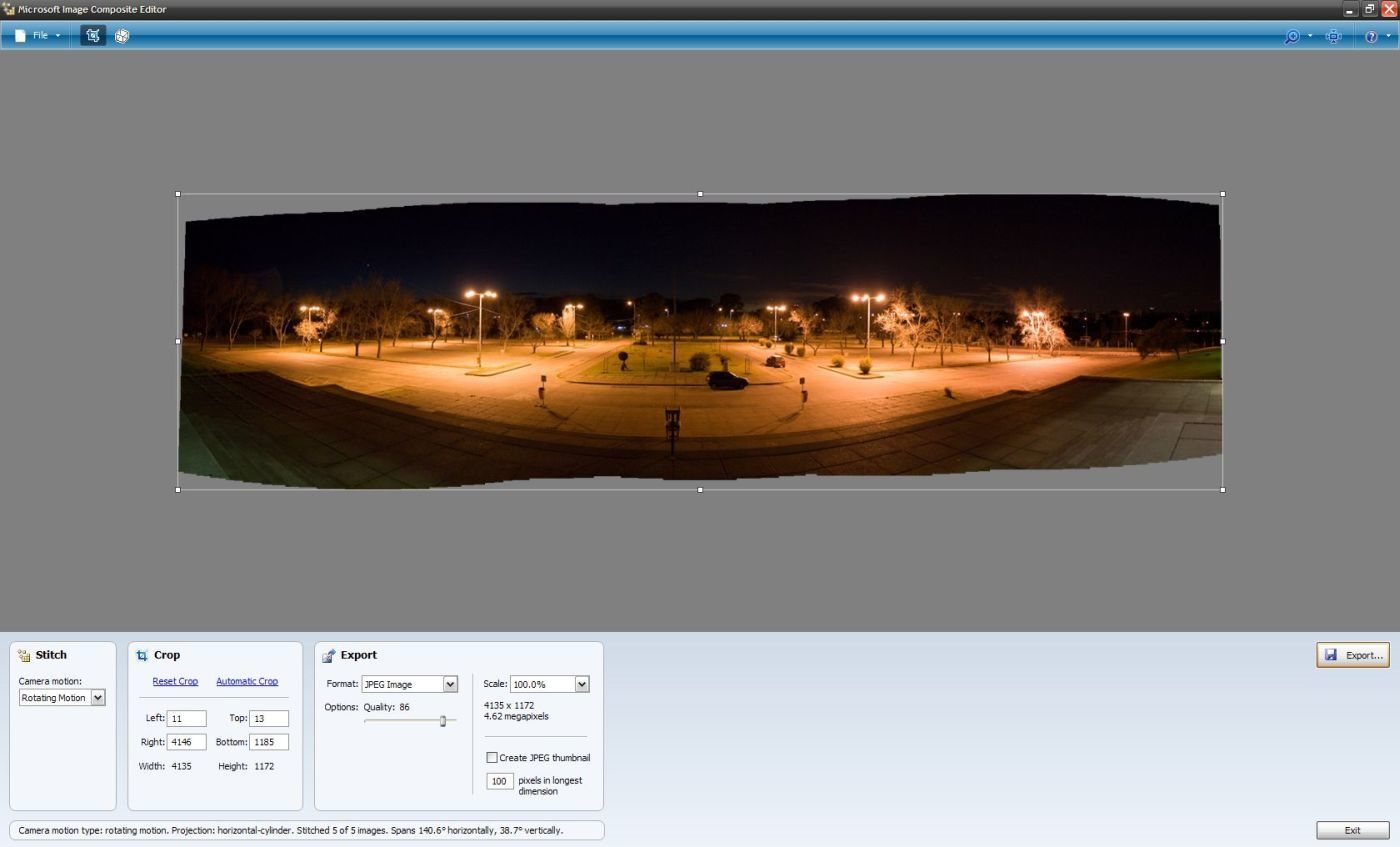

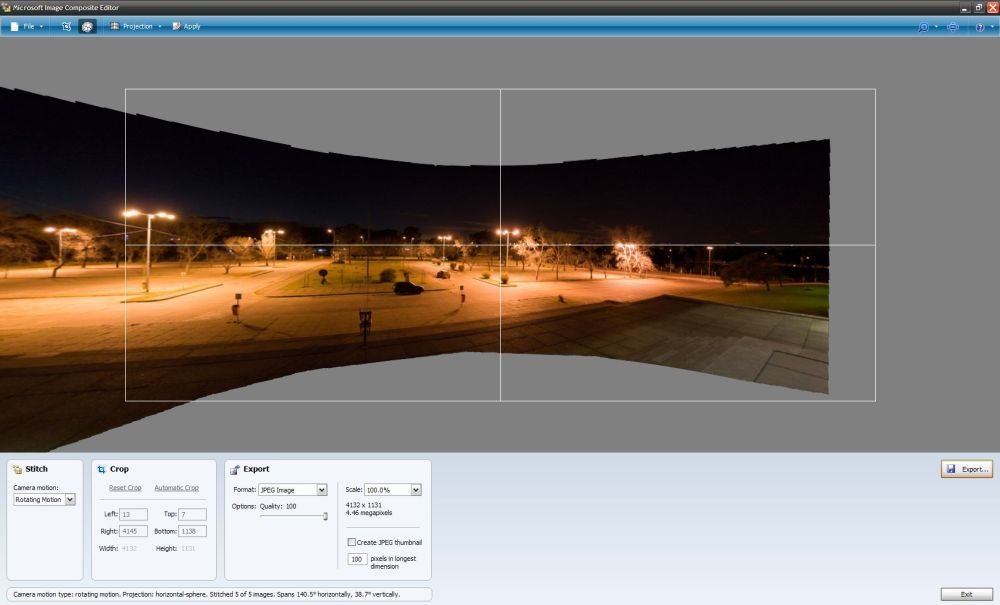


Me gusta mucho la fotografía y mi Sony H9 no tiene un Gran Angular y su conversor es digamos "caro"… por ello varias veces he tomado fotografías y las he unido para hacer ese truco, pero siempre en photoshop, lo cual, es una tarea tediosa y larga. Si este programa de verdad ma hará las cosas más fáciles creop entonces que por segunda vez en vida diré algo bueno de Microsoft (la primera fué para el juego Dungeon Siege). Grax por el artículo.
Actualización 1: Sorprendido….. probé con las mismas fotos que ustedes y aun me cuesta creerlo…. funciona…. mañana tomaré algunas yo y veremos que pasa… lo postiaré.
Dato : las imágenes las guarde con estos nombres 1 / a / 2 / b …. deseaba ver si el programa tendría algún problema al darle un patrón en los nombres lo que podía recultar en desordenarlas y pues no ocurrió… asi que mejor aun.
Actualización 2: otro detalle interesante que acabo de encontrar… si se guarda la imágen como archivo PSD para Photoshop te da la opción de capas… esto te permite tener un PSD con una capa por foto uasada para armar la final. Muy bien!!!
Actualización 3: Subí la misma foto para pero con uno de los trozos con los colores invertidos de manera que puedan ver que el programa cno trabaja en cortes rectos, si no que sus sistema para analizar las imágenes es mucho más complejo…. vean ustedes mismo como unió las fotos…
http://img171.imageshack.us/img171/5968/verdy2.jpg
No te preocupes, Ankiel. Yo te los pongo todos en uno 😉
Thanks…. de verdad MUY buen artículo y programa…
Si, lo cierto es que a nosotros tambien nos sorprendió. Lo estuvimos usando un rato a ver si encontrábamos alguna cosa que criticarle, pero… no 🙁
De hecho, es tan simple que la guia nos quedó corta porque se explica solo. Sorprendente.
woowww… exelente… justo para mi monitor…
mas de lo k me esperaba… XD… exelente microsoft y tambien neoteo, por mostrarlo…
Alguien sabe si senecesita algun requisito en especial en la PC, lo he instalado varias veces en mi PC y en la Notebook y si se inicia el programa pero cuando estoy agregando la primera foto, ni siquiera me la carga, me manda un error:
Microsoft ICE was unable to stitch together any of the given source images.
Error no especificado (0x80004005)
¿Alguien sabe algo sobre este error?, ya probe agregandole fotos distintas, no tienen gran tamaño (no mas de 640×480), reiniciando la maquina, etc y nada… Y tengo unas buenas fotos para probar este programa… Algun consejo plis de los que ya lo probaron…
Hasta donde mi comprensión abarca, es un error un tanto genérico, pero que apunta a DB.
Fíjate de leer la sección de ayuda de MS, respecto al mismo.
http://support.microsoft.com/kb/286388/es
yo tengo otro error.
el programa lo ocupe solo 1 vez y chao jajaaja.
lo he desinstalado, reiniciado y nada.
lo que hice fue pasar las fotos directas de la camara al programa
lamentablemente la camara estaba infectada con los tipicos virus que entran por el
puerto USB! :S
me paso con mi notebook y PC de escritorio!
bueno sea lo que sea, es el programa es notable!
No hay caso…. he repasado mi equipo con Nod32, Ad Aware y otros y no tengo nada de nada de bichos pero… el programa simplemente no parte. Ya no quiere abrir, lo reinstalé y nad de nada.
suuu… me passa lo mismo k a peter k se puede hacer… y veo k a ankiel tambien… era demasiado buenop para ser cierto??? o k onda… XD
Buen reporte, por lo que comentan pinta bien este programa de microsoft, la verdad no tiene mucho de nuevo, ya que existían bastante programa con este fin, claro todos son de pago.
Pixmaker fue uno de primero salio hace varios años.. tiene varias opciones a modificar, el lente, ordenar en forma manual y mas… pero se quedo en el pasado al parecer.
http://www.pixaround.com/products/pm10/index.php
Panorama Maker… Este sin duda lo recomiendo basta con que instalen el demo.. y veran la capacidad de este programa… lo hace casi todo automático.. reconociendo el lente, juntar fotos en vertical… es el mejor sin duda…
http://www.arcsoft.com/en/products/panoramamaker/
Si este programa esta de lujo, lo mejor de lo mejor, lo uso y me sigue impresionando.